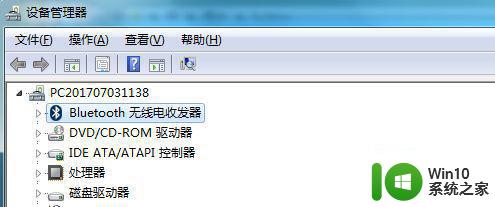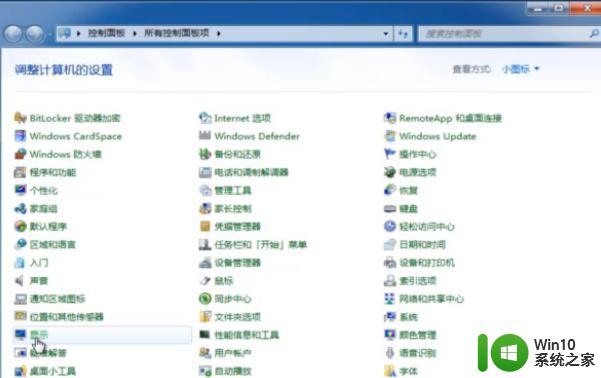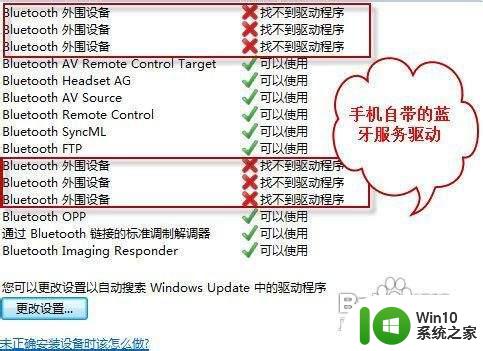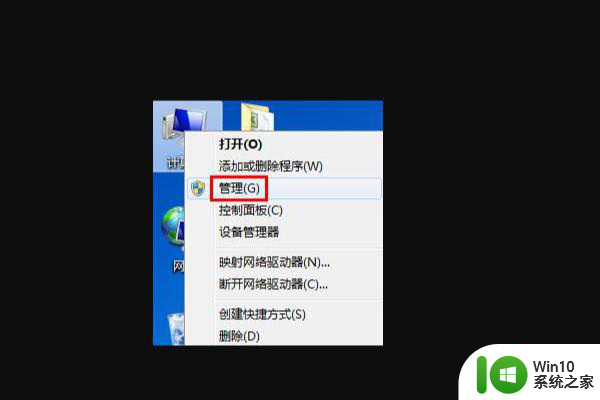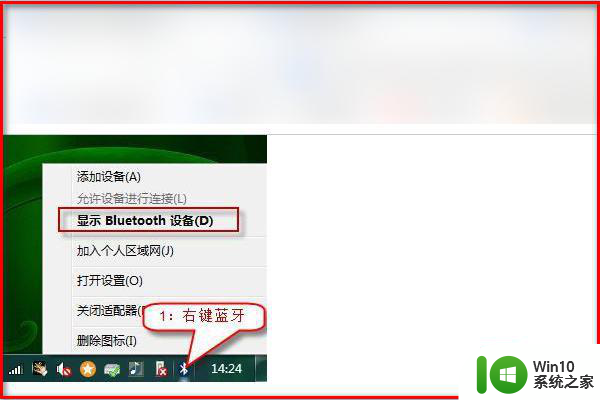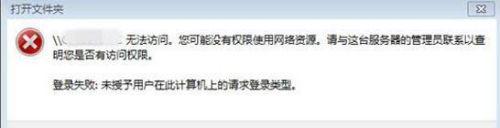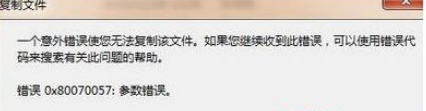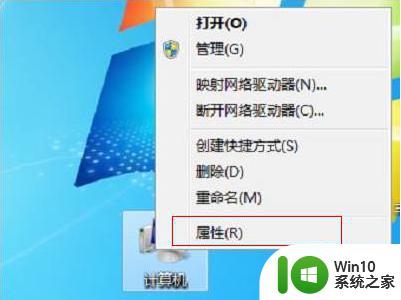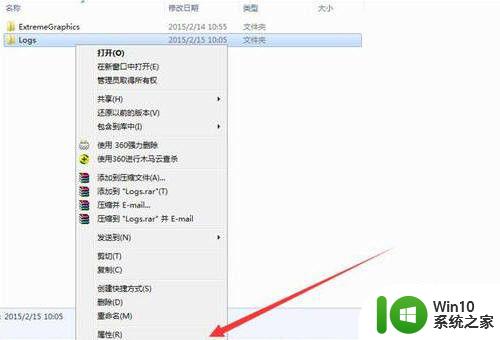该页正在访问其控制范围之外的信息的解决步骤win7 win7访问控制范围外信息解决方法
更新时间:2024-05-09 18:10:11作者:yang
当我们在使用Win7系统时,有时会出现访问控制范围外信息的情况,这可能会导致我们无法获取到所需的信息或文件,针对这种情况,我们可以通过一些解决步骤来解决这个问题,确保我们能够正常访问到我们需要的信息。接下来我们将介绍一些解决方法,帮助您解决Win7访问控制范围外信息的困扰。
具体步骤如下:
1、在Win7操作系统桌面上,点击左下角开始按钮选择控制面板选项进入。
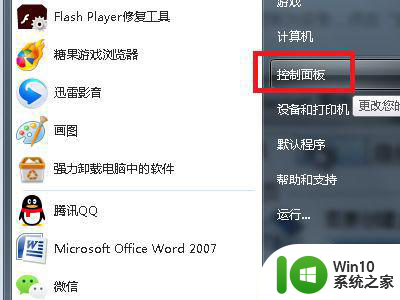
2、进入控制面板主界面,点击查看方式下拉框选择大图标进入。
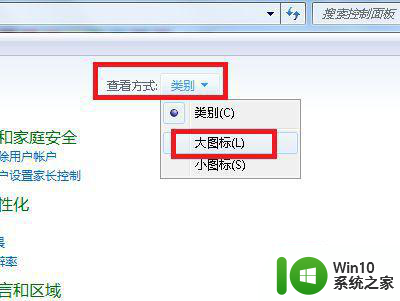
3、切换至所有控制面板项,点击Internet选项进入。
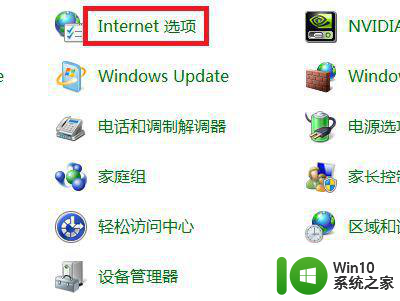
4、切换至安全页签,然后点击自定义级别按钮进入。
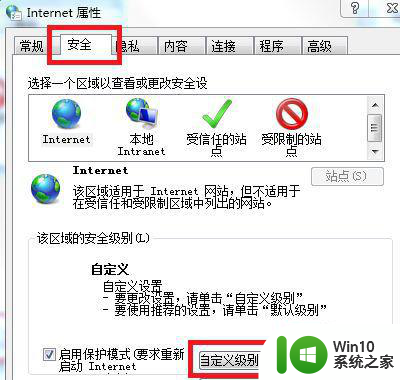
5、下拉滚动条,找到通过域访问数据源。
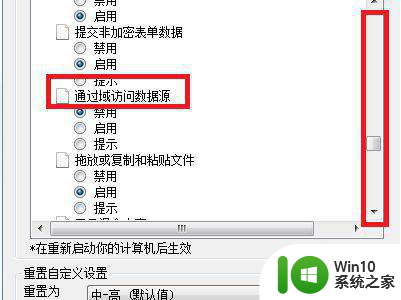
6、最后勾选启用选项,然后点击确定按钮退出即可。
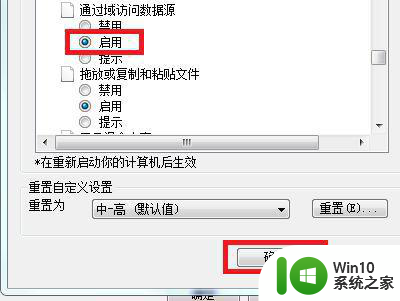
以上就是该页正在访问其控制范围之外的信息的解决步骤win7的全部内容,有需要的用户就可以根据小编的步骤进行操作了,希望能够对大家有所帮助。